❯ Предыстория девайса
Рассказывать полную предысторию появления «сонериков» на рынке Android-смартфонов я пока что не буду. Ко мне едет ещё несколько очень крутых и классных представителей того времени. Но что я могу сказать точно, так то, что смартфон SE, наравне с Samsung, были одними из самых крутых на своё время. Отличная оболочка, подобие экосистемы, различные плюшки — всё это про «сонерики». SE делали самые разные девайсы на любой карман, начиная X10 Mini:

И его версии с полноценной QWERTY клавиатурой:

Заканчивая флагманскими устройствами, в число которых сегодняшний Arc и входит. Конкретно мой девайс — это Arc S, более поздняя ревизия Arc с увеличенной частотой ЦПУ до 1.4ггц. Стоит отметить и то, что я действительно ходил с этим девайсом как с основным в начале прошлого года. Последней официальной версии Android, 4.0.3 с кастомным разогнанным ядром было вполне достаточно для повседневного использования — игры, соц. сети, браузер.
У моего девайса битый тачскрин, но при этом, он полностью рабочий. Однако у многих моих читателей может лежать подобный «сонерик» с HDMI, у которого битый тачскрин или дисплей.
Ништяк достаточно мощный: 1-ядерный чипсет MSM8255 с частотой 1-1.6ггц, с GPU Adreno 205, 512 мегабайт ОЗУ (у S II уже был 1гб, но он был дороже примерно на 10.000 рублей) и 320мб встроенной памяти. Кроме того, у нас есть неплохой дисплей, слот под SD и самое важное, полноценный MicroHDMI! Кабель шёл в комплекте с гаджетом и представлялся как одна из решающих «фишек» устройства.

Как этот девайс достался мне? Очень забавно. Данный ништяк мне принес мой друг, совершенно бесплатно, зная, что я занимаюсь подобными штуками. Он слегка облез и у него разбитый тачскрин, но даже после всего этого он остался работоспособным!

Но! Конкретно в случае с Arc, есть некоторые нюансы:
❯ Нюансы
Недавно я купил совершенно новый АКБ на Xperia Arc, который залежался на складе более 10 лет. Причём он был действительно живым и похоже даже оригинальным:

Однако, у Arc есть баг в драйвере контроллера питания, из-за которого смена АКБ заставляет девайс висеть либо на 100% заряда (вплоть до разрядки), либо на 0% (очень частый баг). Поэтому, нам нужно прошить кастомное ядро. Для прошивки кастомного ядра, нам необходимо разблокировать загрузчик и прошить рекавери. О том, как это сделать, смотрите на 4PDA. Сайт Sony всё ещё позволяет разблокировать загрузчики даже на старых девайсах, но для пользователей РФ потребуется VPN. Глюк с КП наблюдается только на Arc S, остальные девайсы должны работать без костылей.
Пользоваться нужно только стоковой или модификациями стоковой прошивки. HDMI работает корректно только в них.
❯ Питание
Необходимо изначально решить вопрос с питанием. Тут у нас целых три варианта, в зависимости от того, как вы хотите использовать такой девайс. MicroUSB у нас будет всегда занят OTG переходником, поэтому для зарядки нужно что-то придумать. И у нас есть несколько вариантов:
1. Можно изготовить OTG кабель, который может как запитывать девайсы, так и заряжать устройство. Для этого, параллельно подключаем распушенный USB к VCC/GND основной линии и ставим резюк на 100 кОм между землей и пином OTG (пятый и шестой).
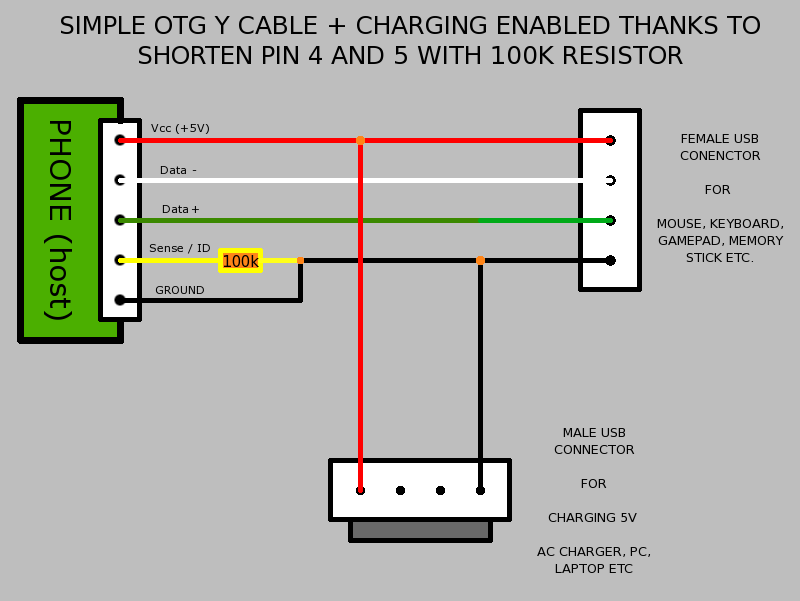
Схема OTG в телефонах работает так, что при замыкании пина OTG на землю, активируется режим USB хоста (с соответствующей обвязкой в виде цепей питания), который начинает отдавать ток периферии, а не брать его от ЗУ. Как я понял, установка резюка повесит OTG в плавающее состояние и заставит устройство принимать ток, но при этом ядро будет считать что у нас OTG хост. При этом питание периферии ляжет на внешний БП.
2. Взять внешнюю плату зарядки а-ля TP4056 и припаять напрямую к аккумулятору. Ток зарядки TP4056 наверняка будет выше, чем потребление девайса, поэтому проценты не будут падать, но не будут и расти до перезагрузки (поскольку при расчёте заряда аккумулятора учитываются даже милливольты, а напряжение постоянно плавает из-за меняющейся нагрузки и особенностей АКБ, «плаванье» приводило бы к резким сменам кол-ва процентов. Подобный эффект вы могли видеть на ретро-кнопочниках с изношенными АКБ). Вполне себе неплохой вариант, учитывая что цена TP4056 в ближайшем радиомагазине — рублей 50. Изначально, плата настроена на выход 1А, однако в таком случае контроллер быстро греется (примерно до 50 градусов) и около АКБ её размещать не следует. Можно скорректировать резистор на плате и сделать выход пониже, рекомендую замерить потребление девайса «в работе» и выбрать нужный ток.

3. Припаять USB 5v напрямую к выводам аккумулятора. Несмотря на расхожее мнение, так делать обычно можно (на Android смартфонах). Суть в том, что КП при формировании напряжения на ядро (~1.8v), память, и всё остальное (3.3v) не руководствуется конкретным константным значением (до 4.2в). Лимит заложен примерно до 6в, а регулятор напряжения в КП всё сделает сам. Тут я, думаю, нужно быть осторожнее с пульсациями, ни одному девайсу они не были никогда полезными. Стоит брать только качественный, хороший блок питания (а не с рынка за 50 рублей на 10 портов) и кабель с нормальным сечением, поскольку нагрузки при поиске сети могут быть вплоть до 1-1.5А.
Android в таком случае будет жаловаться на перенапряжение, поскольку будет считать что завышено напряжение именно аккумулятора. Это уведомление можно отключить штатными средствами. Ещё раз: не выше 5-6в!
Для удобства, чтобы не таскать везде кабель с собой, можно вывести удобный тонкий разъем от Nokia или сделать подключение на коннекторах, которые продаются в радиомагазинах:


Не забывайте изолировать их!
Итак, питание есть. Что нам ещё пригодится? USB-OTG переходник (рублей 150 в ближайшем магазине техники, также он часто шёл в комплекте к планшетам).

И хаб, куда мы подключим нашу периферию. Тут есть важный момент: не вешайте много устройств на хаб. Во-первых, в нормальных хабах есть защита от перегрузки, во-вторых — это влияет на скорость разряда АКБ (Очевидно! Смартфон потребляет ~0.3А в простое, а тут вы ещё 0.5А нагрузки добавите). В-третьих, OTG питальник не рассчитан на нагрузки более чем 0.5А. Кто его знает, чем это закончится, если вы воткнете туда переносной HDD?
Но флэшка, мышка, клавиатура — всё это будет работать без проблем. К примеру, клавиатура потребляет в среднем 30мА или 0.03A. Если у вас есть Bluetooth клавиатура с тачпадом — вообще замечательно, даже первые версии Android умеют с ними работать.

❯ Настройка системы
А тут нам почти ничего и не придётся настраивать! Android сам из коробки умеет работать с различными USB устройствами (вплоть до модемов), и оптимизирован под работу как с клавиатурой, так и с мышью.
Но можно немного продлить жизнь девайса от аккумулятора, на случай, если вы хотите ходить с таким ништяком по объектам. Получаем ROOT права, загружаем Antutu CPU Master и меняем там максимальную частоту на желаемую. Система шустренько бегает и при 800 и при 1.6ггц, тут выбор за вами. Не стоит забывать, что говернор сам знает, когда нужно сбросить частоты — в простое на рабочем столе, система скидывает частоту до 200мгц. Установка кастомного ядра позволяет менять говерноры с упором на производительность или энергосбережения. Если у вас разбит дисплей, то какой смысл ему потреблять энергию? Можно разобрать девайс и отключить шлейф дисплея. Система без диалогов выводит изображение на HDMI при его физическом подключении (при условии её загрузки).
Некоторые полезные горячие клавиши для управления системой:
- ALT + Esc — домой
- Esc — назад
Кнопки направления у мышки тоже работают нормально.

❯ Повседневная работа
Смартфон передаёт картинку в своём нативном разрешении — 854×480. Это не особо много, но в целом, на хорошем мониторе с адекватным скейлингом глаз не режет. Для улучшения экспиренса рекомендую уменьшить размер шрифта в настройках Android, а если вы не планируете пользоваться девайсом в его обычном виде, то можно навсегда изменить dpi в build.prop. Таким образом, разрешение останется тем же, но UI можно будет подогнать под оптимальный размер дисплея.
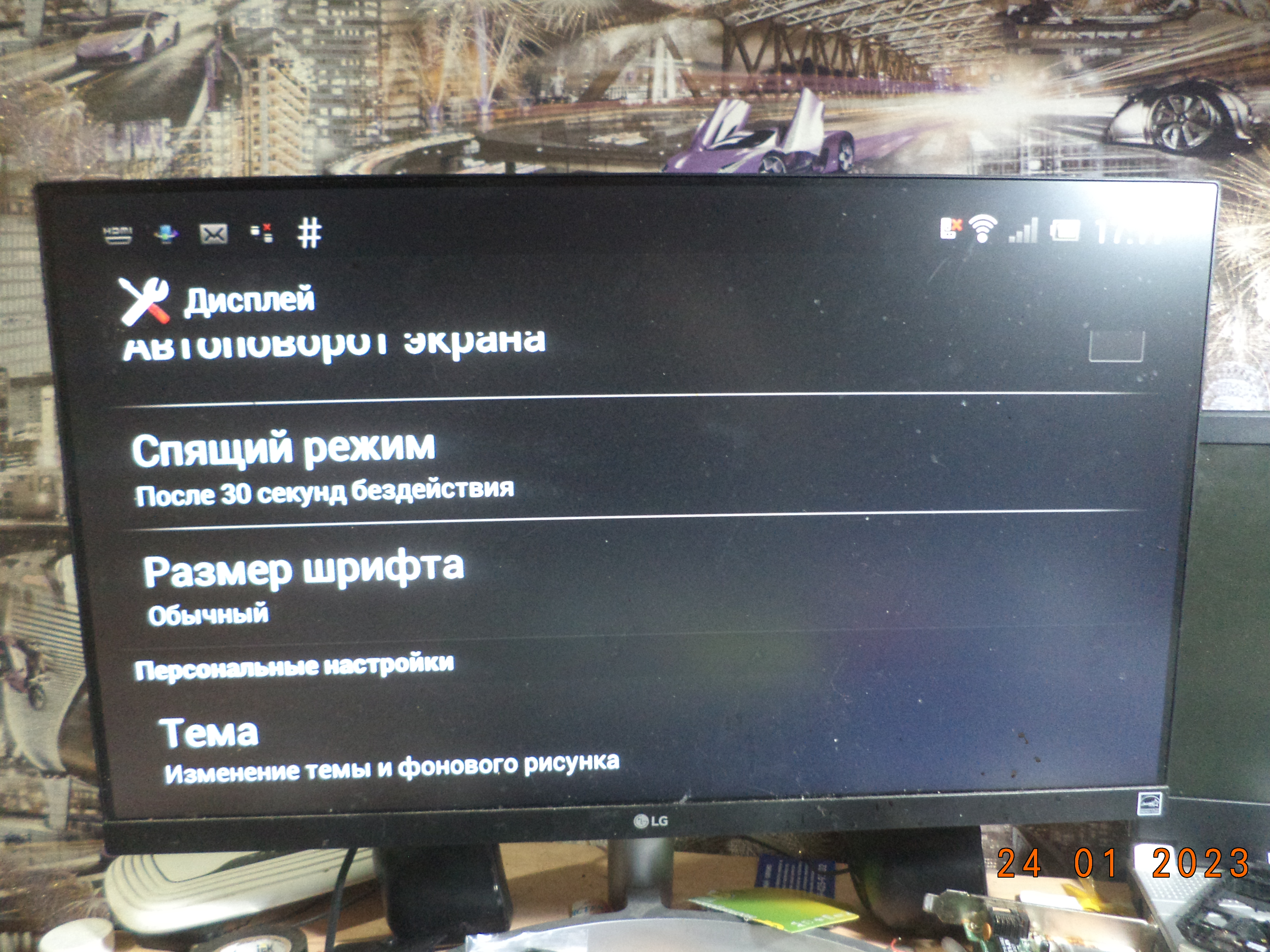
Для меня тонкий клиент это не только девайс для подключения через SSH/RDP, но и минимальное окружение для выполнение ещё каких-либо задач. Например, сёрфинг в интернете или прослушивание музыки. Разве плохо иметь возможность что-то загуглить параллельно, пока «упавший» сервер не имеет возможности запуска полноценного браузера?
Сразу хочу отметить, что фотографирую экран там, где это необходимо, чтобы можно было увидеть потенциальное взаимодействие с таким устройством.
С этим девайс справляется нормально. Встроенный браузер работает плохо, поскольку сертификаты просрочены, но выручает opera mini в режиме планшета. Здесь у нас адекватный браузер (правда без JS), который переваривает современные сайты. Почитать Хабр можно будет. 🙂
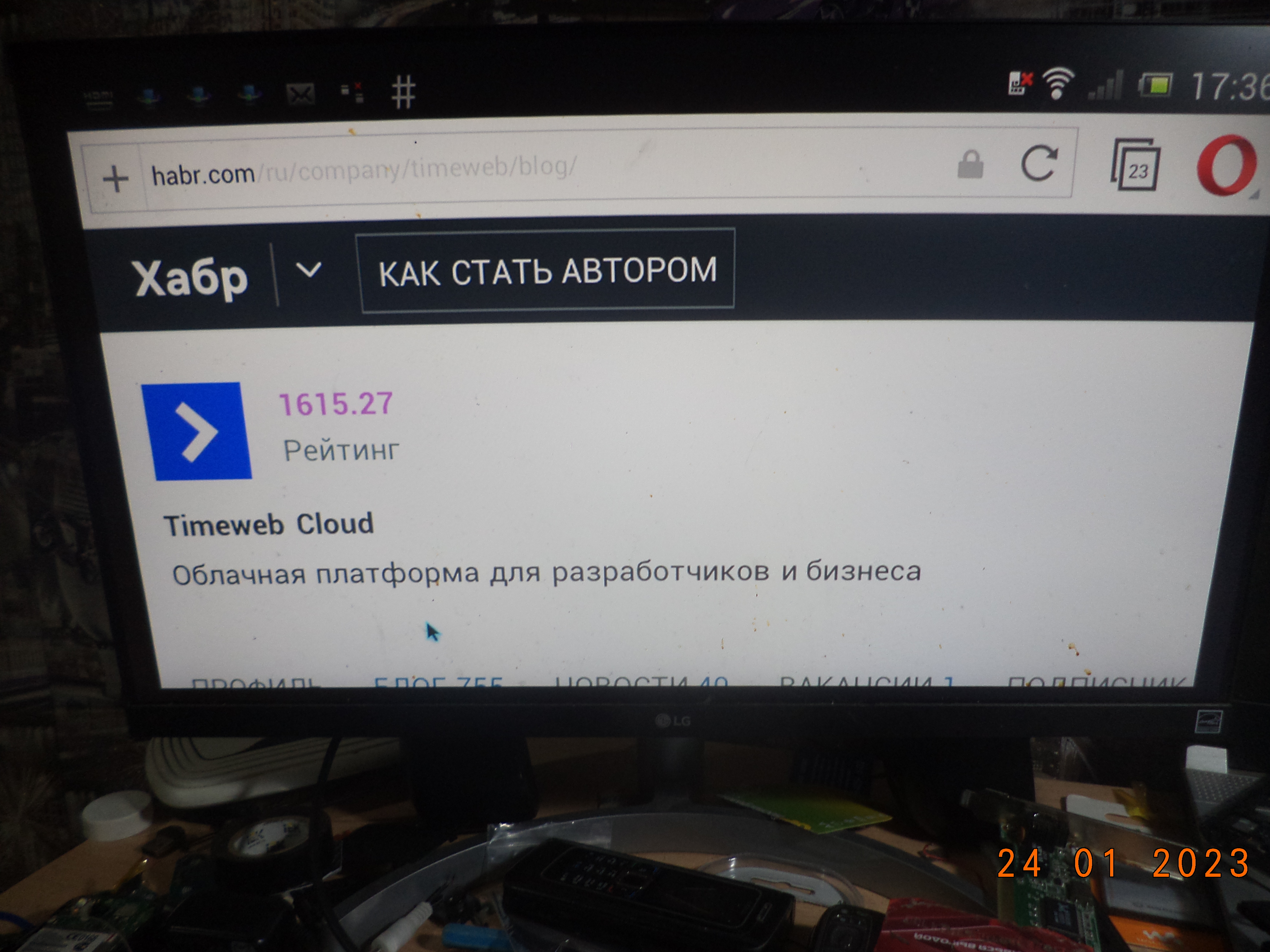
Для тех, кто часто общается по почте — здесь тоже всё хорошо. Почтовый клиент поддерживает и Яндекс, и Google через пароли приложений, только не забываем ставить галку на принимать SSl/TLS:
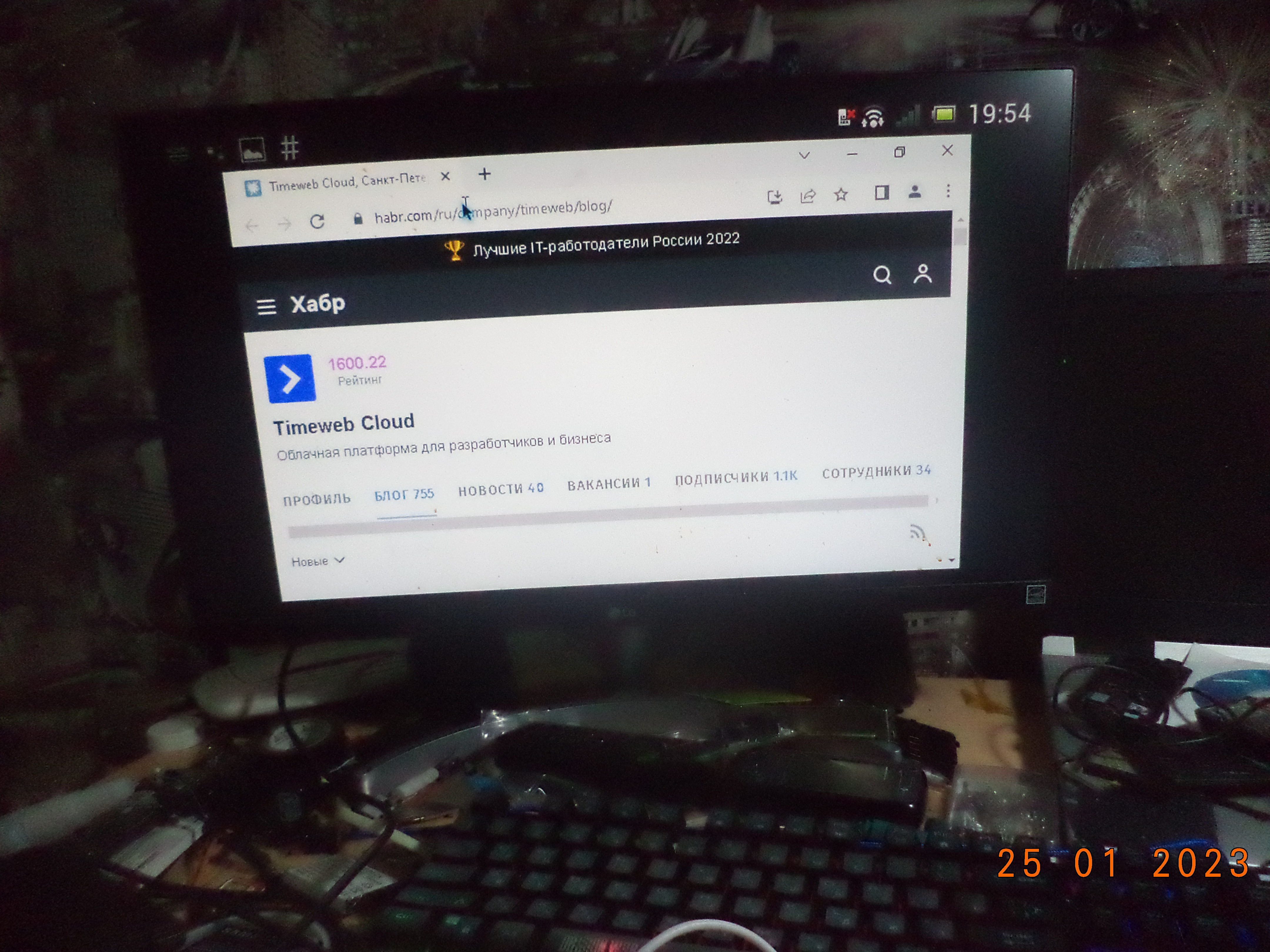
Проверить почту и ответить на сообщения можно будет без каких либо проблем.
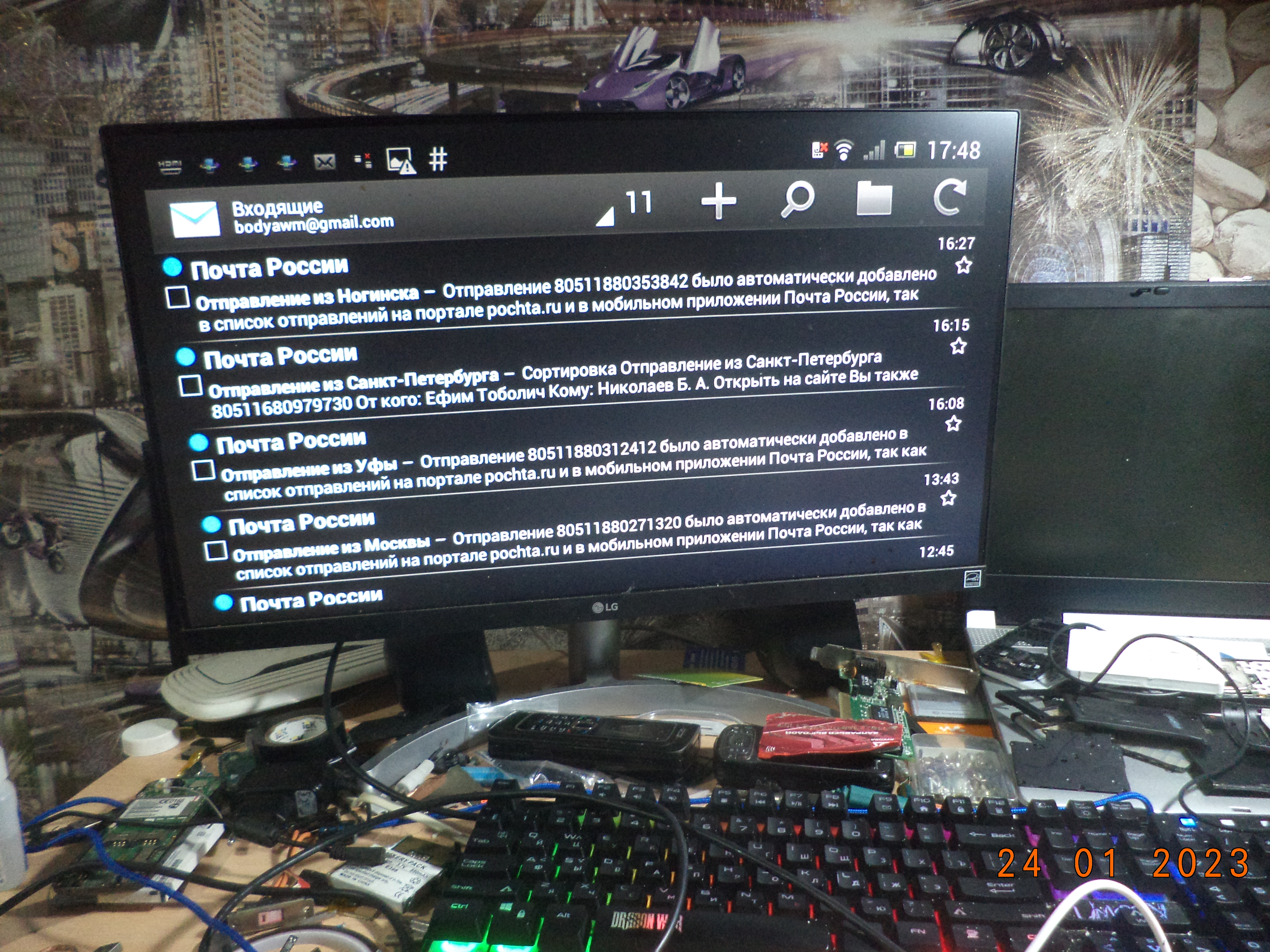
С музыкой и видео проблем нет. Правда, посмотреть их можно будет только в SD. 🙁
При необходимости подключения к FTP, приходит на помощь ES-проводник. Он и SSH умеет, и FTP — тут всё замечательно. А при желании, можно развернуть SAMBA сервер (как — смотрите в моей статье про смартфон с нюансом) и использовать флэшку смартфона как сетевой диск. Кроме того, у сонериков есть поддержка WiFi Share, что позволяет просматривать данные с основного ПК, если они в одной сети.
❯ Использование в качестве тонкого клиента
Я решил развернуть RDP сервер на основном десктопе и подключиться со смартфона. Есть клиенты и для VNC. На случай, если кто-то не знает, как это делается, то заходим в параметры и включаем удаленный рабочий стол. Не забываем создать отдельную учётку с паролем.
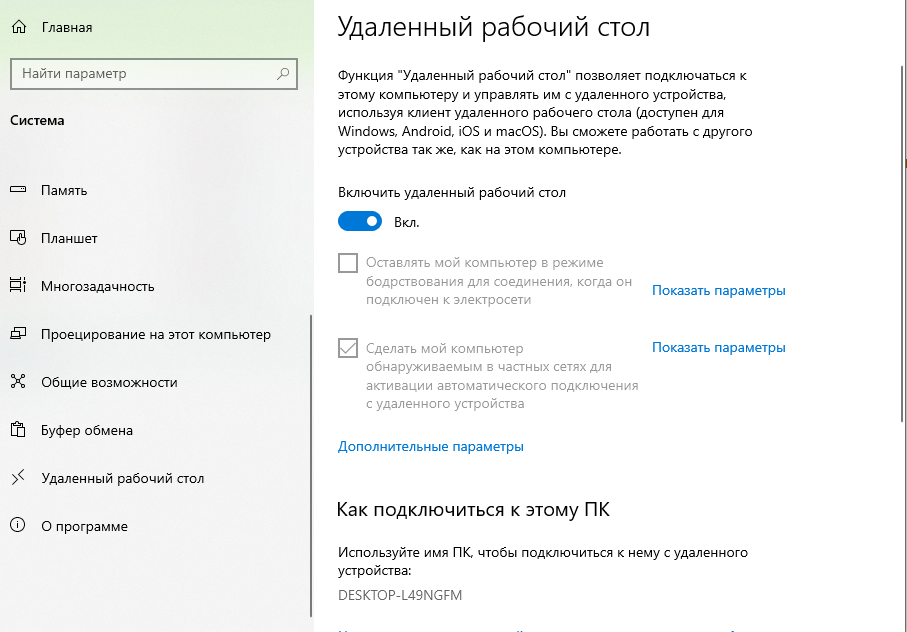
На смартфоне всё просто: качаем клиент, вводим локальный IP, логин и пароль. Не забываем установить настройки выводы, я рекомендую использовать 640×480 при 16 бит, это будет оптимальным решением при не очень широкой пропускной способности сети. Всё! После настройки системы появится рабочий стол. Можно делать всё, что делаем в повседневной жизни. Зайти в браузер и посидеть в ВК? Не вопрос:
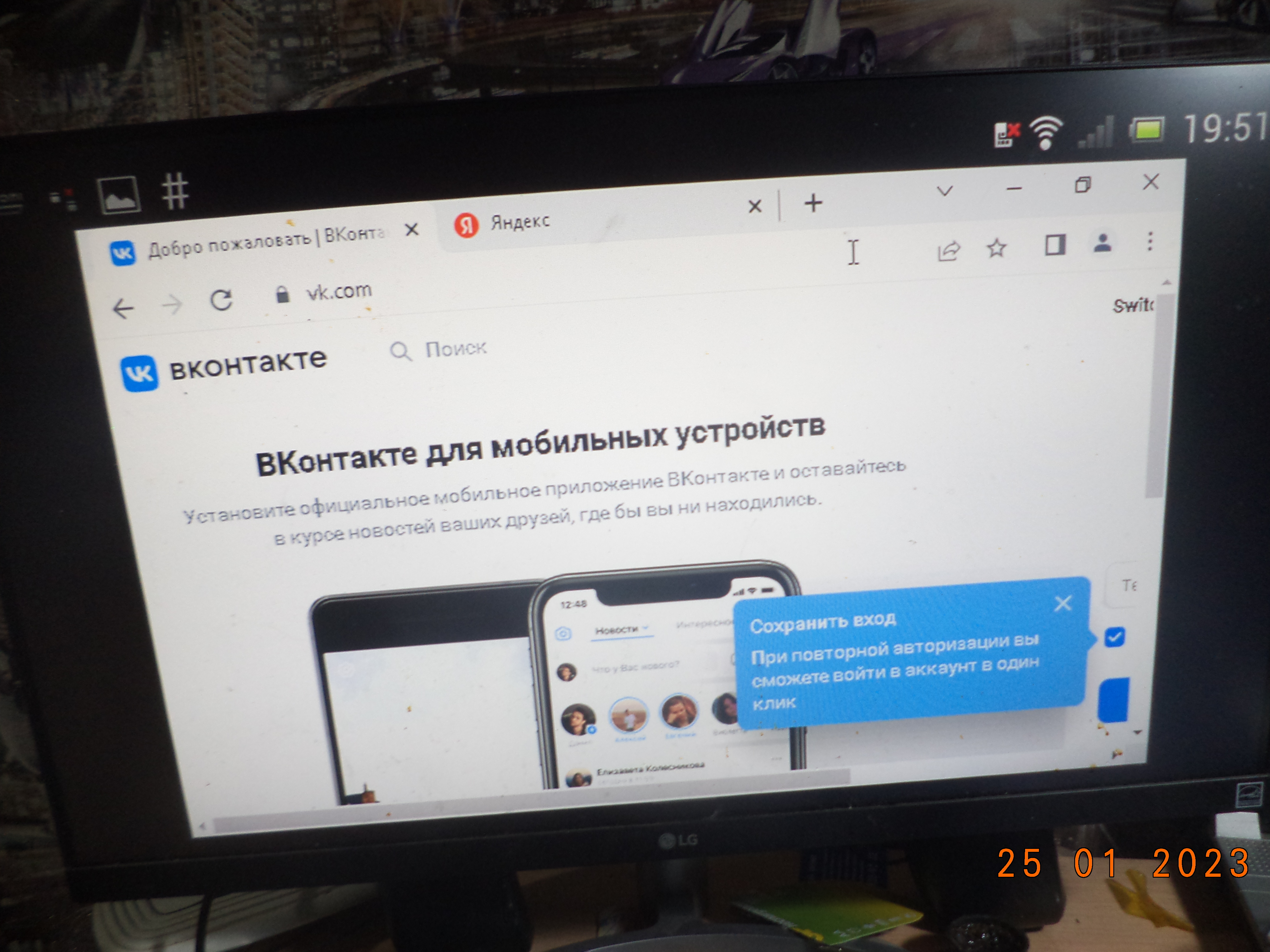
Почитать Хабр? Странный выбор, но тоже можно:
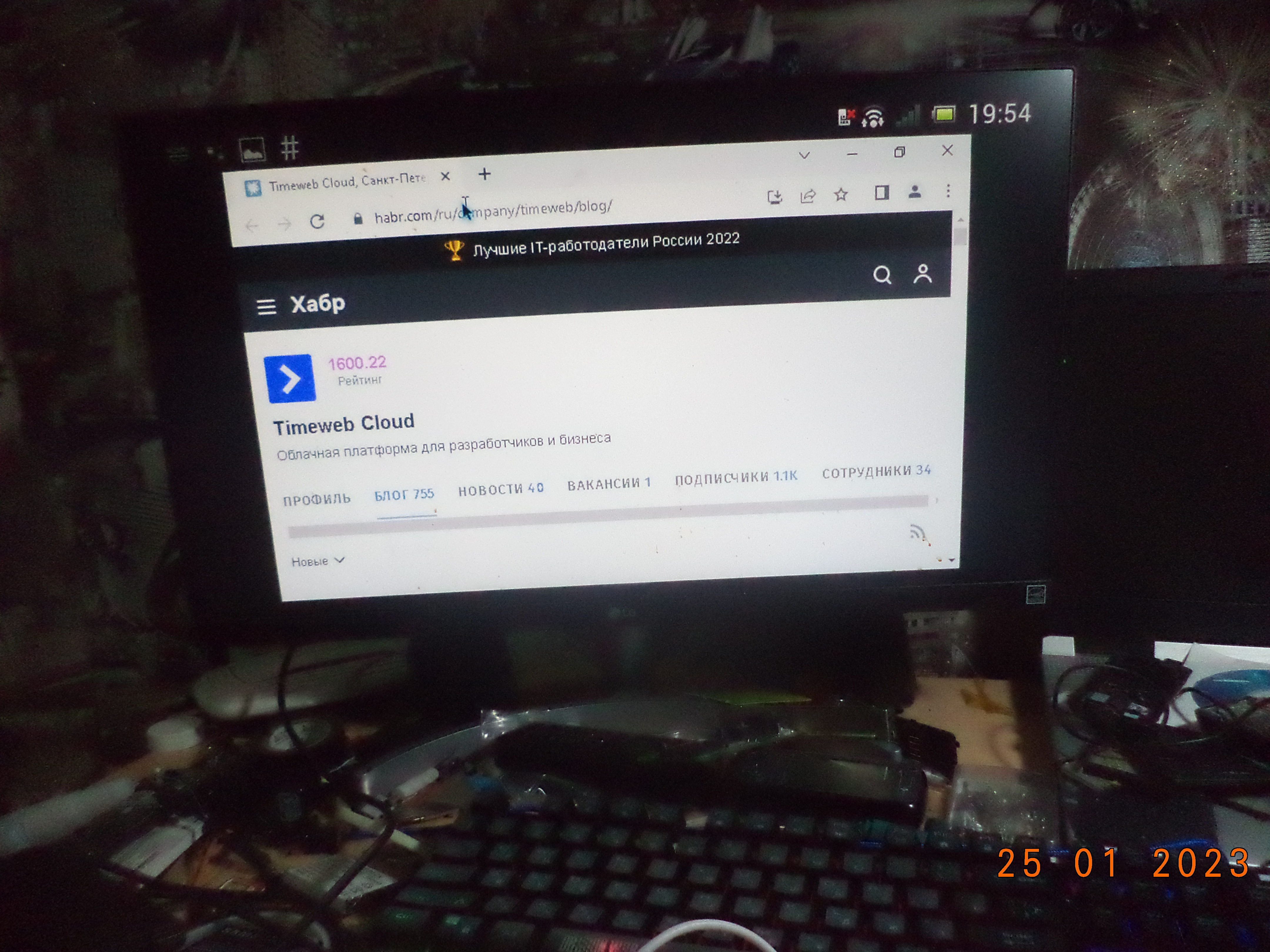
Внести правки в проект и закоммитить? Немного проблематично, серьезный инпут лаг и долгая перерисовка. Но при желании можно.
Delphi 7 был под рукой:
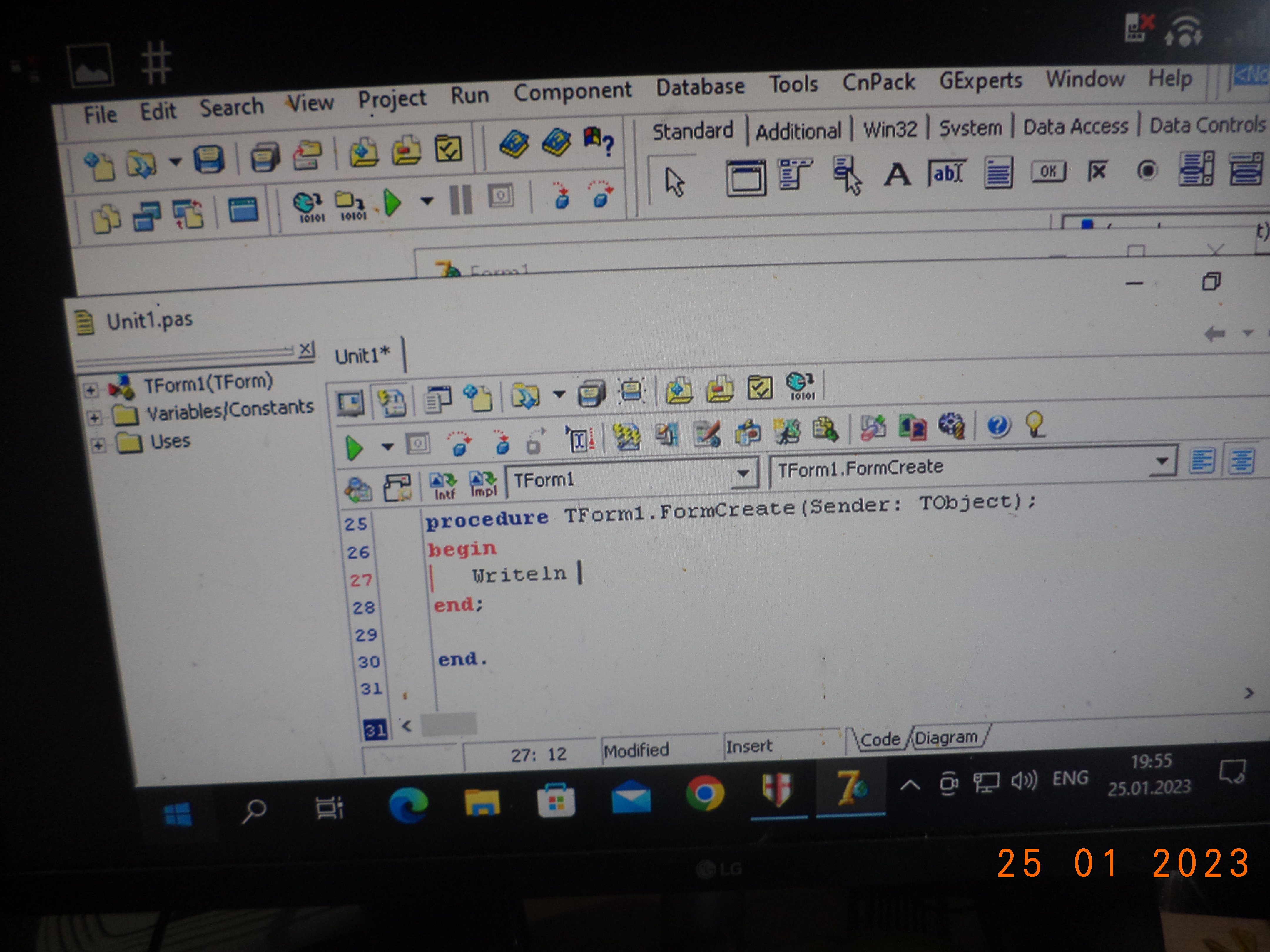
Само собой, для Android есть клиенты и для терминала. Залогиниться по SSH и выполнить какие-то действия на удаленном сервере не проблема. Выбор немалый — выбирай и пользуйся!
❯ Играем
На специализированном тонком клиенте вы сможете поиграть в игры? Сомневаюсь. А вот на смартфоне без проблем — спасибо GPU. Поиграть можно как в мобильные игры с поддержкой ввода с физических устройств (ранние шутеры и гонки), так и эмуляторы, у которых есть гибкие настройки ввода.
Эмуляторы есть на любой вкус и под почти любую версию системы. Пойдет всё, вплоть до PS1 (а для 2D — даже PSP) и вероятно Dreamcast. Игры работают плавно, чётко, без какого-то серьезного инпут лага и кисельного управления (тут у каждого субъективное мнение как по мне). Играть и снимать одновременно не так то просто!
Вот так идёт эмулятор NES:
А так Sega Mega Drive:
А вот так PS1 с Quake 2. Используется хардварный рендерер:
Вполне неплохо, а? 🙂 Android полностью поддерживает как Bluetooth геймпады, так и USB с версии 4.0. Например, можно перепройти классику а-ля GTA 3 или Vice City. Игры для такого лучше брать из темы с играми для Xperia Play — смартфоне от Sony с хардварным джойстиком (у меня есть такой, но к сожалению, только донор):

Мышка выступает как тачскрин в механизме ивентов Android, поэтому поиграть три в ряд или гиперкежуал тоже получится. Ну чем не игровая приставка?
❯ Итоги
Вот такие вот ништяки с разбитыми тачскринами можно приспособить для самых разных нужд. Тонкий клиент? Пожалуйста. Медиа-центр в гараж? Тоже можно. Игровая приставка для ретро — почему-бы и нет, с её нативным разрешением она идеально подойдет для ЭЛТ телевизоров с соответствующим переходником. Думаю, данная статья кому-нибудь пригодится и он достанет свой старенький, не включавшийся 12 лет «сонерик», сдует с него пыль и попытается найти применение. Как по мне — девайс всё ещё полезный, а спасибо надо говорить Sony, которые вывели полноценный HDMI. Ну а решать вам!
Это не разовая статья о конкретном девайсе, я регулярно пишу статьи о различных недорогих гаджетах. Подписывайтесь на меня и Timeweb, чтобы не пропускать новый материал!
Возможно, вам будут интересны статьи по схожим темам:
- Я купил смартфон за 500 рублей, а он оказался с подвохом. Делаем из него домашний сервер — тот случай, когда HDMI нет. 🙂
- Бомж-гейминг за копейки. Какой игровой девайс можно купить, имея всего 500 рублей в кармане? — на случай, если вам хотелось портативного гейминга.
- «Папа» Эльбруса. Ноутбук на VLIW процессоре TransMeta Crusoe TM5800 с динамической ретрансляцией из 2003 года — статья о интересном ноутбуке.
- Полноценный x86 нетбук за ~100 рублей (1.5$). Оживляем старичка в 2022 и находим ему применение — статья о дешевом нетбуке, из которого украли HDD.
- Бюджетный ноутбук на VIA C7 за «тыщу рублей»: Что может RoverBook Partner W500 прямиком из 2006 года? — статья о недорогих ноутбуках, которые можно найти на барахолках по цене похода в шаурмечную.
ссылка на оригинал статьи https://habr.com/ru/company/timeweb/blog/712872/


Добавить комментарий